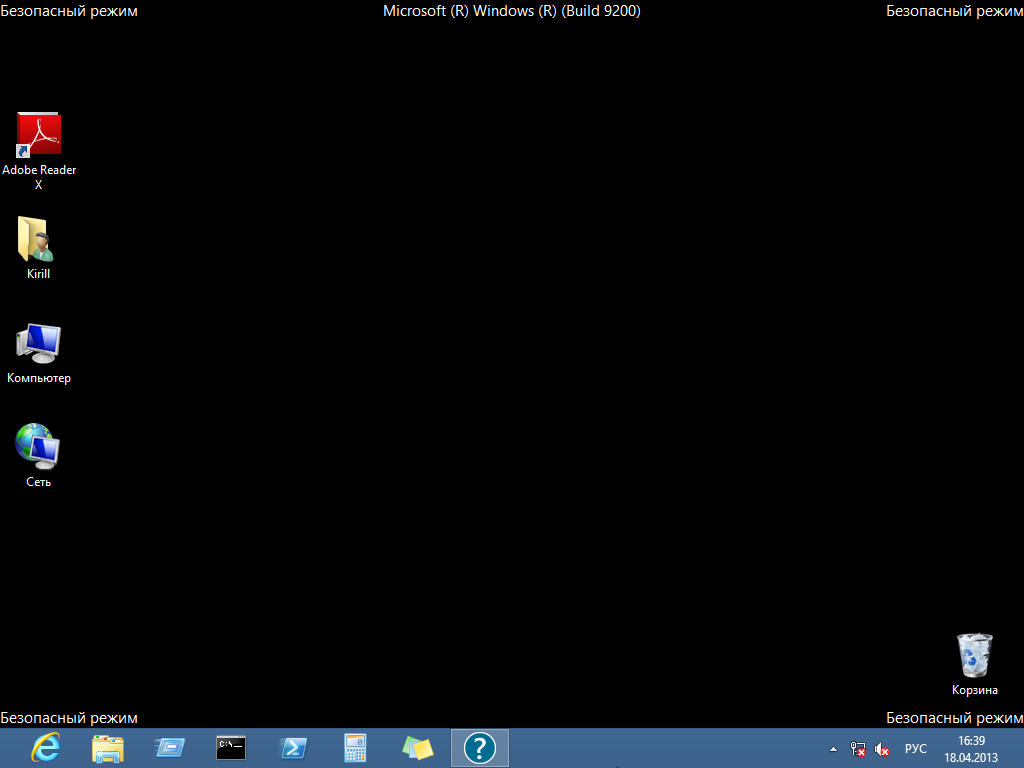Стався збій Windows 8, не можу потрапити в безпечний режим клавішею F8, як потрапити і завантажити Windows в безопаснойм режимі?
Безпечний режим (Safe Mode) - особливий режим роботи операційної системи, при якому завантажується мінімальний набір драйверів і системних служб, необхідних для запуску системи. Призначений він в основному для діагностики та усунення несправностей. Safe Mode з'явився ще в Windows 95 і з тих пір присутній у всіх без винятку операційних системах Microsoft.
B Windows 8 розробники додали нове завантажувальний меню в стилі Metro. В результаті чого потрапити в безпечний режим звичним способом, викликавши меню завантаження за допомогою F8 вже не вийде. Це зовсім не означає, що Windows 8 можна завантажити в безпечному режимі, просто робиться це трохи по іншому, ніж раніше.
Використання графічного меню
Якщо вам потрібно завантажити систему в Safe Mode один раз, то можна скористатися новим меню завантаження. Для цього необхідно при завантаженні натиснути клавіші Shift + F8 і в вікні, натиснути вибрати «Додаткові параметри відновлення».
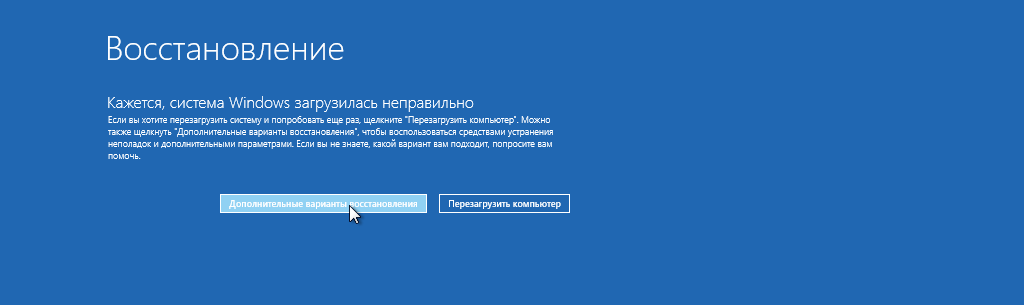
Потім вибрати пункт «Діагностика».
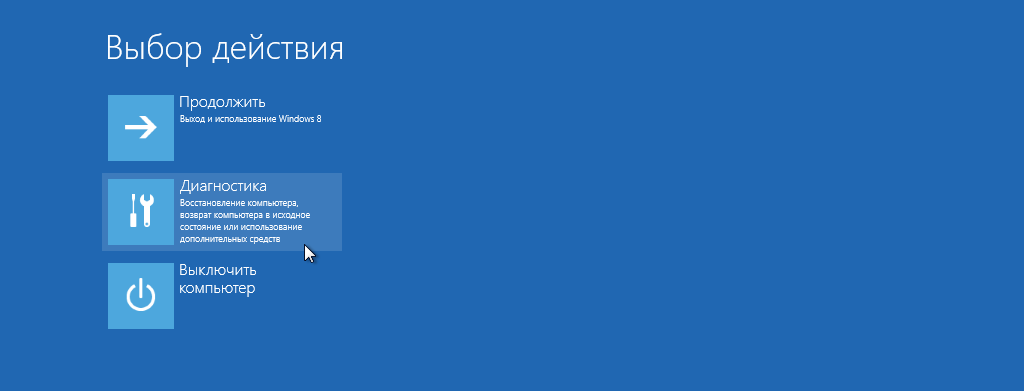
Потім «Додаткові параметри».
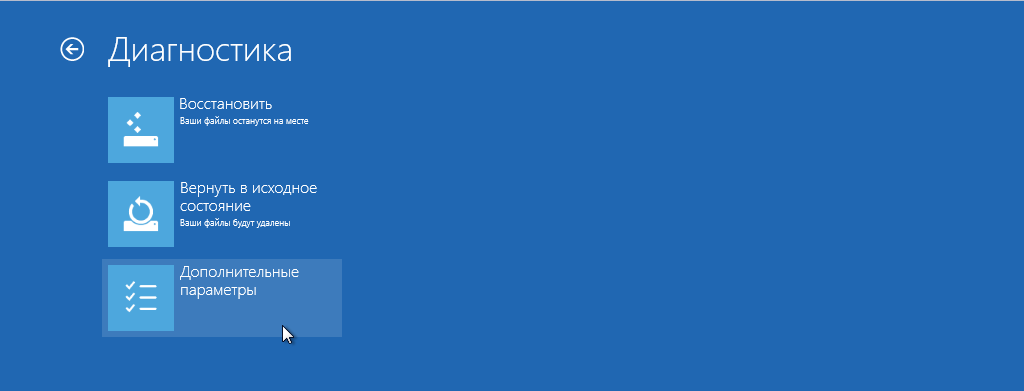
І нарешті, вибрати пункт «Параметри перезавантаження»
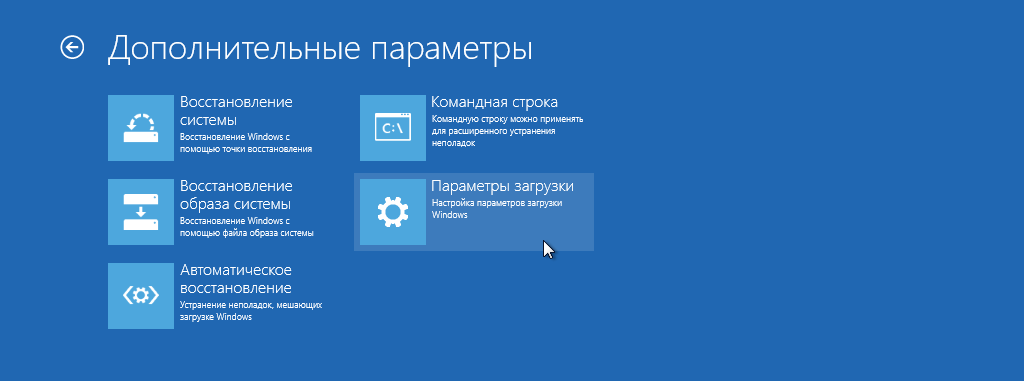
І натиснути кнопку «Перезавантажити».

Після перезавантаження ми нарешті потрапимо в меню, в якому за допомогою функціональних клавіш F1-F9 можна вибрати необхідний режим завантаження. Виходить досить довго, але для одного разу зійде.
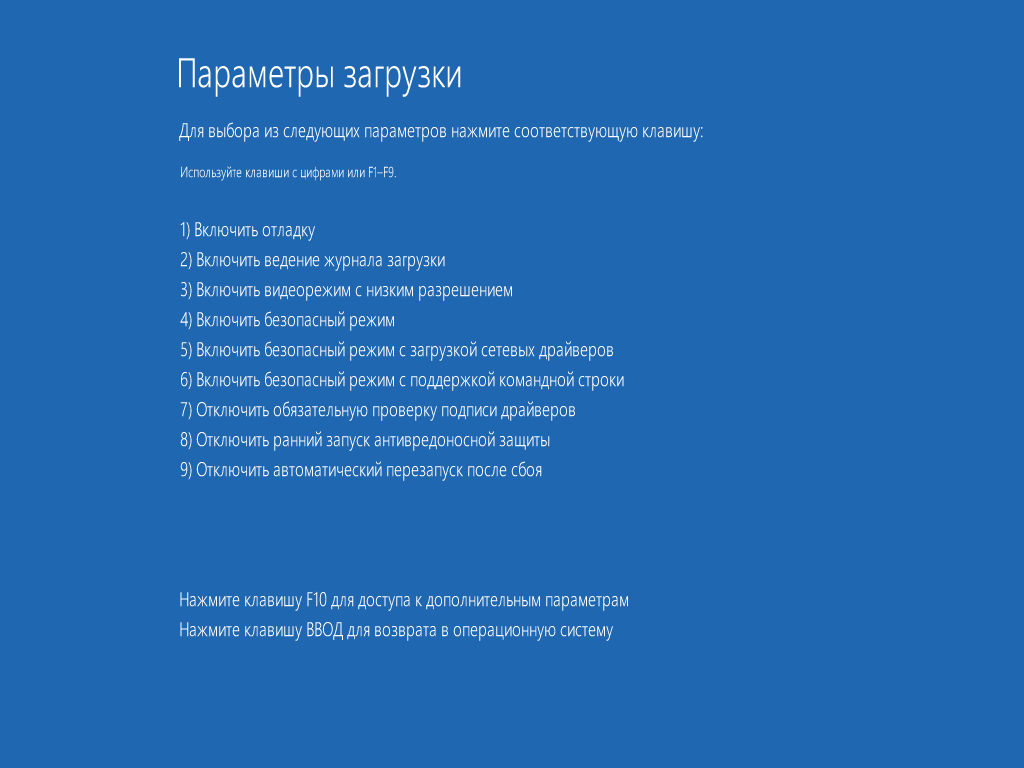
Зміна поточного режиму завантаження
Якщо завантажуватися в безпечному режимі буде потрібно неодноразово, то зручніше буде змінити поточний режим завантаження ОС. Для цього натискаємо клавіші Win + R. вводимо команду msconfig і тиснемо OK. Відкриється вікно конфігурації системи, в якому нас цікавить вкладка «Завантаження». Тут треба зазначити галкою пункт «Безпечний режим» і вибрати один з варіантів:
• Мінімальна - стандартний безпечний режим;
• Інша оболонка - підтримка командного рядка;
• Відновлення Active Directory - завантаження в режимі відновлення служби каталогів, можлива тільки на контролері домену;
• Мережа - режим з підтримкою мережі.
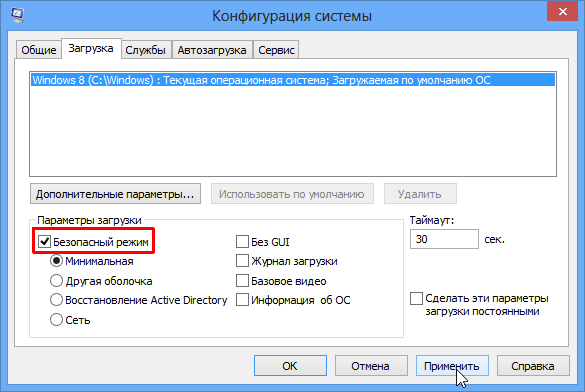
Далі застосовуємо вибрані параметри, закриваємо вікно конфігурації системи і погоджуємося на перезавантаження. Тепер система буде постійно завантажуватися в безпечному режимі. Для завантаження в нормальному режимі треба буде знову зайти в конфігурацію системи і прибрати галку з пункту «Безпечний режим».
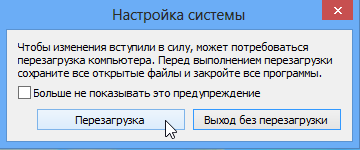
Створення нової завантажувального запису
Попередній спосіб можна дещо модифікувати. Замість того, щоб змінювати поточний режим завантаження, можна додати новий пункт в завантажувальний меню. Для цього доведеться скористатися утилітою командного рядка bcdedit.exe. Отже, запускаємо командну консоль з правами адміністратора і вводимо команду bcdedit. яка відобразить поточну конфігурацію завантаження. Знаходимо ідентифікатор поточної завантажувального запису, як правило він має значення current. Скопіюємо його і назвемо? Windows 8 Safe Mode ?:
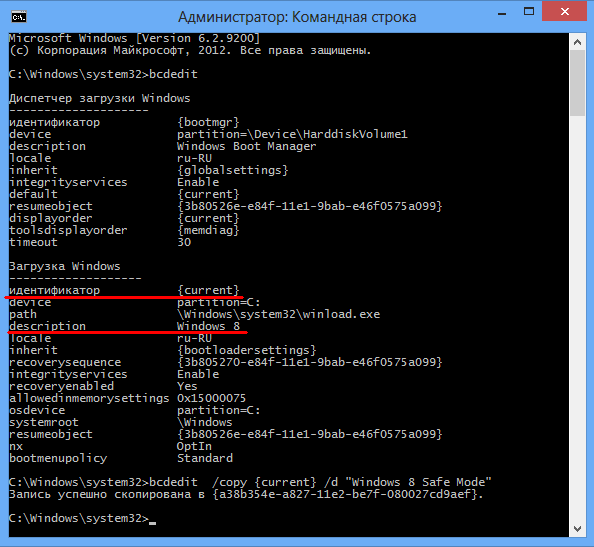
Потім йдемо в конфігурацію системи, вибираємо створення запис, і вже для неї включаємо завантаження в безпечному режимі. Також можна змінити таймаут вибору варіанта завантаження і зробити ці параметри постійними.

При збереженні конфігурації буде видано грізне попередження про те, що зміни стануть постійними і скасувати їх буде неможливо. Не варто лякатися, для видалення завантажувального запису досить вибрати її і натиснути кнопку «Видалити». Тому сміливо погоджуйтеся застосувати зроблені зміни.

Тепер залишається тільки перезавантажити комп'ютер, і ми побачимо нове меню. Вибравши пункт Windows 8 Safe Mode ми запустимо систему в безпечному режимі.
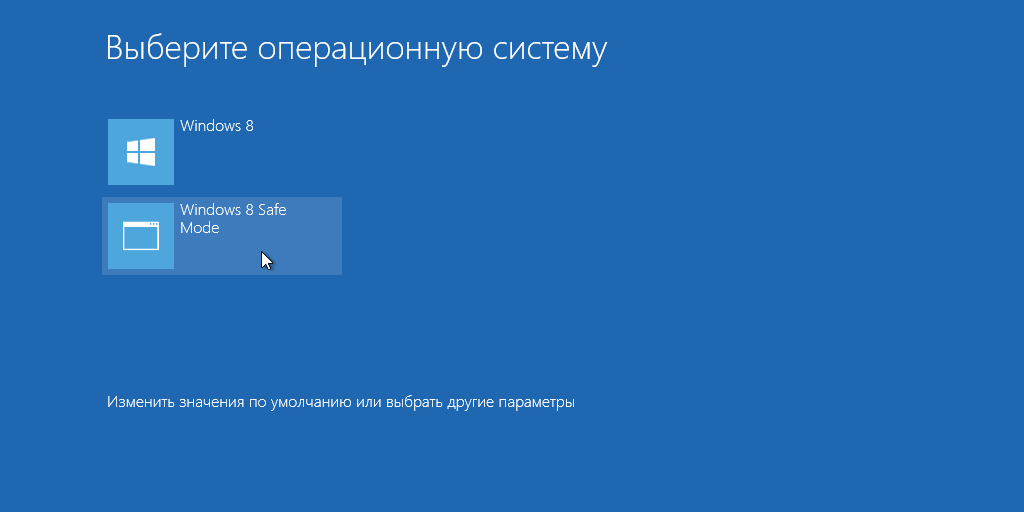
Повернення класичного меню
Якщо всі перераховані вище способи вам не підходять, то можна зовсім відмовитися від графічного меню завантаження і повернути класичний варіант, який був в Windows 7. Для цього в конфігурації завантажувального запису є спеціальний параметр bootmenupolicy. який може мати одне з двох значень:
Standart - завантажувач Windows 8 з графічним інтерфейсом (використовується за умовчанням);
Legacy - класичний завантажувач.
Щоб змінити цю установку треба відкрити командний консоль з правами адміністратора і ввести команду:
bcdedit / set bootmenupolicy legacy
Подивитися що вийшло можна командою:
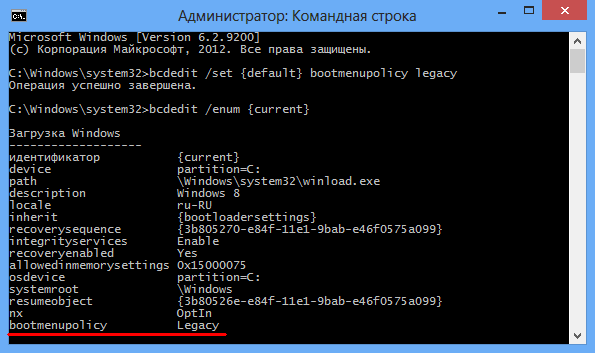
Потім перезавантажуємо машину, тиснемо F8 і ось воно, знайоме меню завантаження.

Ну і яким би варіантом ви не скористалися, в результаті ви повинні побачити на екрані ось таку картину.